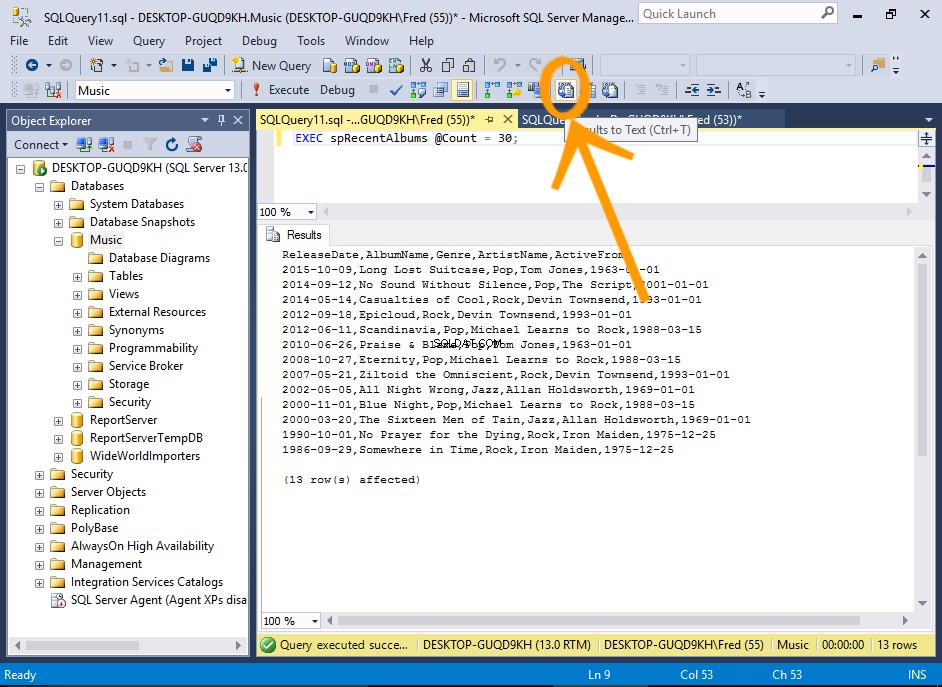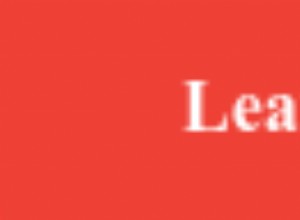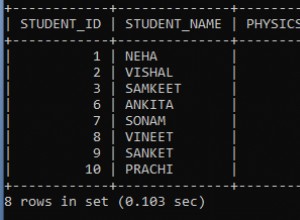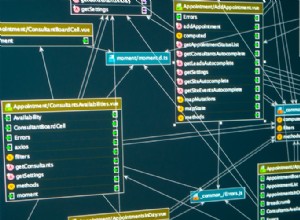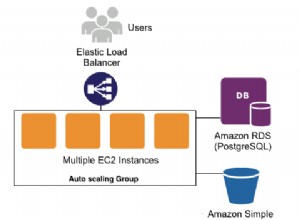Anda dapat menyimpan hasil kueri apa pun ke file CSV dengan sedikit lebih dari satu klik mouse.
SQL Server memudahkan Anda untuk menyimpan hasil kueri ke file CSV (atau file teks lainnya).
Begini caranya.
-
Hasil Kueri
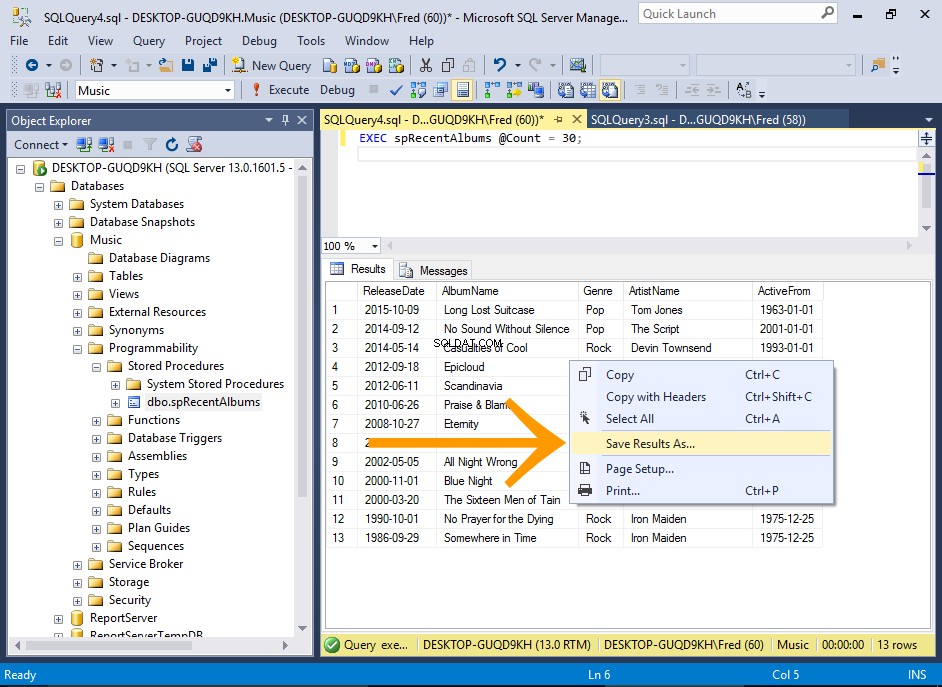
Jalankan kueri.
Sekarang klik kanan di Panel Hasil dan pilih Simpan Hasil Sebagai... dari menu kontekstual.
-
Simpan File
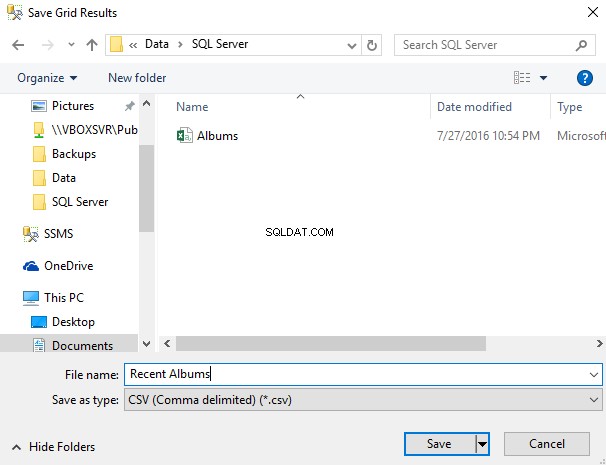
Beri nama file dan lokasinya, lalu klik Simpan .
-
Buka Filenya
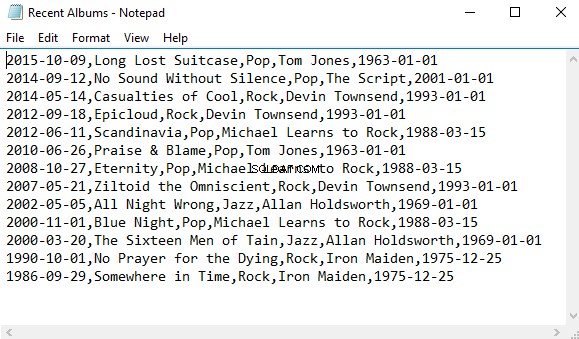
Sekarang cari file dan buka di Notepad (atau aplikasi pilihan Anda untuk membuka file CSV).
Anda dapat melihat hasilnya telah disimpan dalam format CSV.
Tambahkan Baris Tajuk
Anda mungkin memperhatikan bahwa file CSV di atas tidak berisi baris header.
Ini mungkin atau mungkin bukan yang Anda inginkan.
Jika Anda membutuhkannya untuk memuat baris header, lakukan hal berikut.
-
Luncurkan Kotak Dialog Opsi Kueri
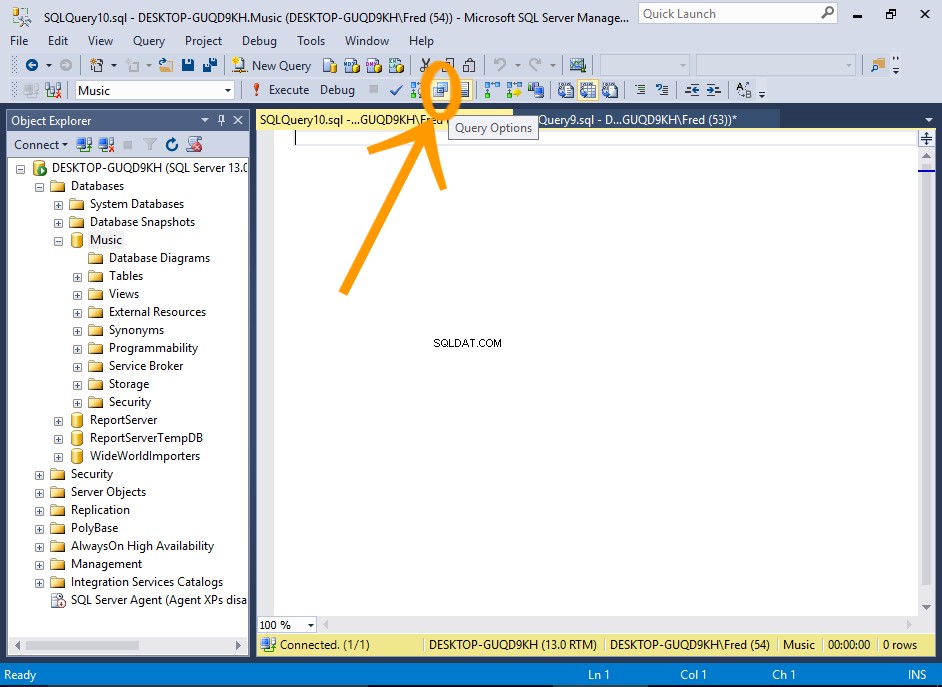
Buka jendela kueri baru, dan klik Opsi Kueri ikon di bilah alat.
Anda juga dapat membuka Alat> Opsi di menu atas.
-
Sertakan Tajuk Kolom
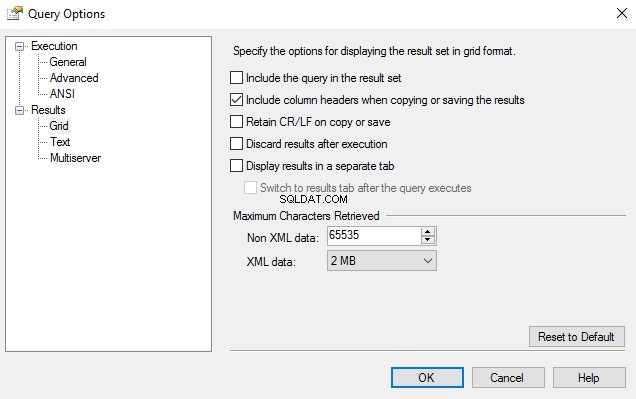
Di bawah Hasil> Kisi , beri tanda centang di sebelah Sertakan header kolom saat menyalin atau menyimpan hasil .
-
Simpan Kueri lain dan Periksa File
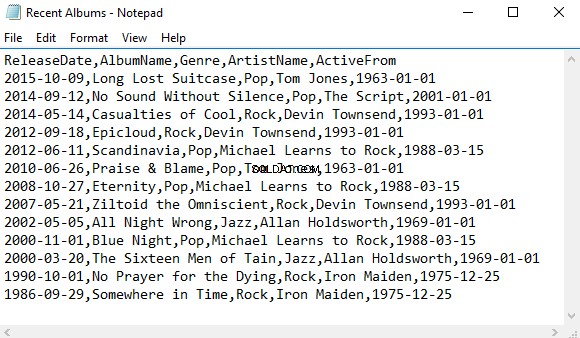
Sekarang, jalankan kueri lain, simpan, lalu periksa file.
Saat Anda membuka file, itu akan berisi header kolom.
Hasil ke File
Anda juga dapat menggunakan Hasil ke File opsi untuk menyimpan hasil kueri Anda ke file.
Opsi ini akan meminta Anda untuk menyimpan hasil setiap kali Anda menjalankan kueri. Jadi ini bisa berguna jika Anda memiliki banyak pertanyaan untuk disimpan.
-
Pilih Hasil ke File Opsi
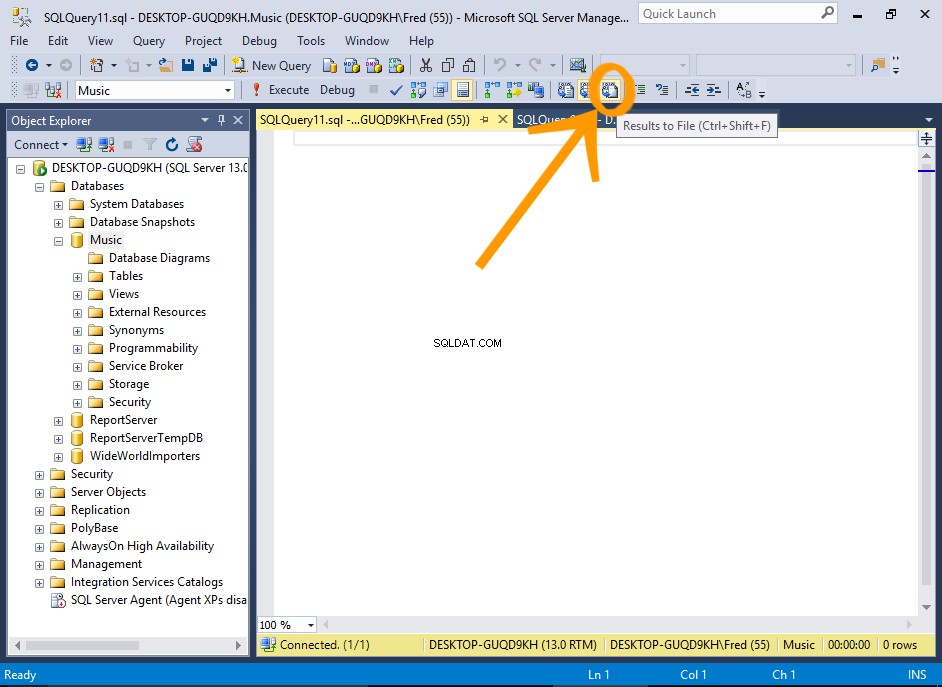
Buka jendela kueri baru, dan klik Hasil ke File ikon di bilah alat.
Anda juga dapat mengklik kanan di jendela kueri dan memilih Results To> Result to File .
-
Jalankan Kueri
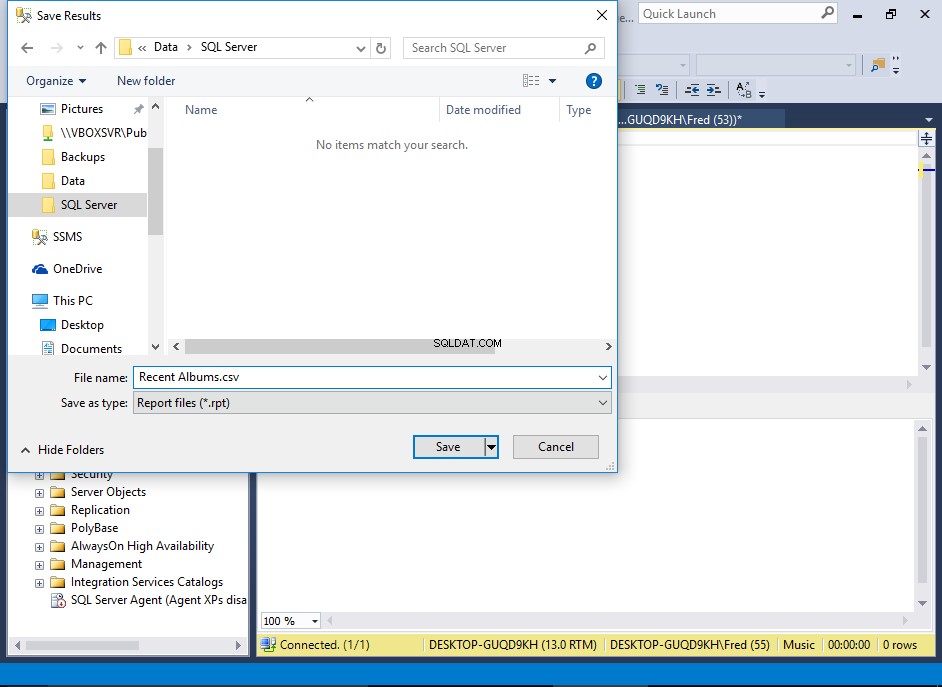
Sekarang jalankan kueri. Anda akan diminta untuk menyimpan file (bukan hasil yang ditampilkan di panel bawah).
Anda mungkin memiliki opsi untuk menyimpannya sebagai
.rpt mengajukan. Ini bagus jika Anda dapat membukanya di Crystal Reports atau aplikasi serupa. Jika tidak, Anda dapat mengubah ekstensi menjadi.csv . -
Lihat Filenya

Periksa file untuk memverifikasi bahwa isinya sudah benar, dan dalam format yang diperlukan.
Hasil dari Opsi File
Anda mungkin telah memperhatikan bahwa tangkapan layar di atas menunjukkan bahwa file teks menampilkan hasil dalam format yang disejajarkan dengan kolom (tidak dibatasi koma seperti pada file sebelumnya). Ini dapat diubah jika diperlukan.
Anda dapat menggunakan kotak dialog Opsi Kueri untuk mengubah berbagai opsi saat menggunakan metode Hasil ke File.
-
Luncurkan Kotak Dialog Opsi Kueri
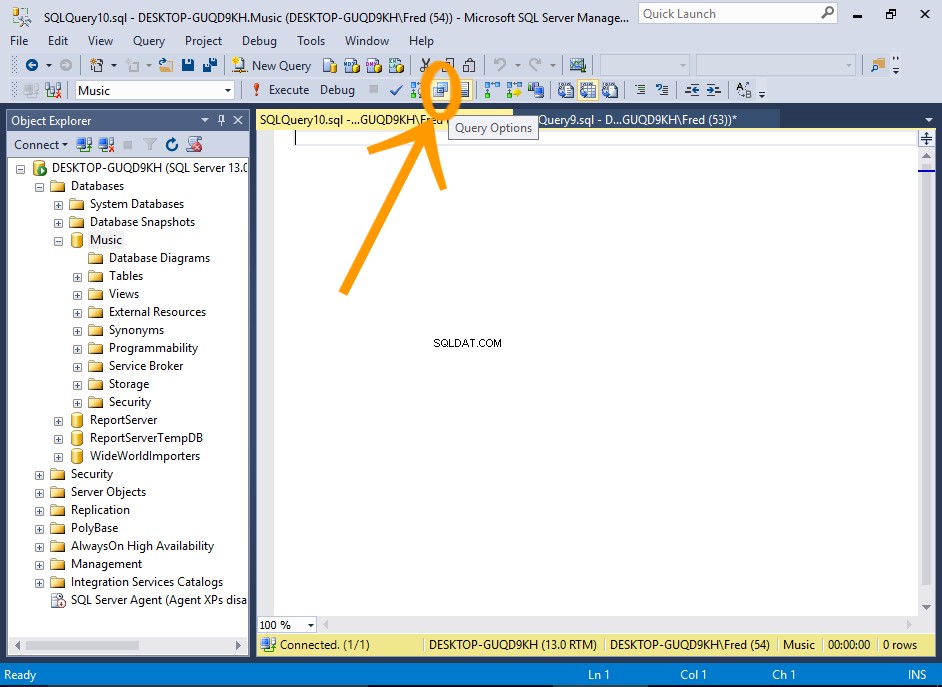
Buka jendela kueri baru, dan klik Opsi Kueri ikon di bilah alat.
-
Konfigurasikan Opsi yang Diinginkan
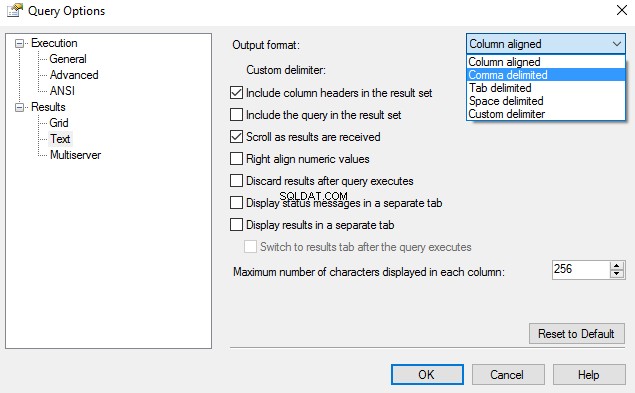
Pilih Hasil> Teks dan tinjau/ubah opsi apa pun yang perlu Anda ubah.
Misalnya, Anda dapat mengubah format output menjadi dipisahkan koma alih-alih disejajarkan kolom. Anda juga dapat menentukan apakah akan menyertakan header atau tidak.
Setelah dikonfigurasi, klik OK .
Hasil ke Teks
Anda juga dapat menggunakan Hasil menjadi Teks untuk mengeluarkan hasil.
Ini berguna saat mengonfigurasi opsi pemformatan kueri untuk Hasil ke File (karena menggunakan opsi kueri yang sama). Ini akan memungkinkan Anda untuk memeriksa pemformatan tanpa harus membuka file eksternal.
Untuk beralih ke Hasil ke Teks , klik ikon Hasil ke Teks di bar alat. Anda dapat beralih di antara opsi keluaran kapan pun Anda butuhkan.